Excel: Hogyan lehet figyelmen kívül hagyni a hibaértékeket diagram létrehozásakor
Általánosságban elmondható, hogy Excel vonal-/szórás-/radardiagram létrehozásakor a #N/A hibák az eredeti diagramadatokban hiányosságokként jelennek meg, ahogy az alábbi képernyőképen látható, ami lehet, hogy nem művészi jellegű, sőt az adatok hiányos megjelenítéséhez vezethet a diagramon.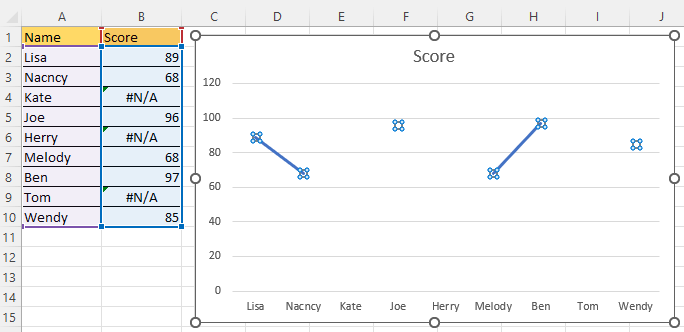
A hibaértékek figyelmen kívül hagyása diagram létrehozásakor
Valójában beállíthatja, hogy az #N/A hibák üres cellákként jelenjenek meg, majd beállíthatja az üres cellák megjelenítési módját.
1. Kattintson a jobb gombbal arra a diagramra, amelyen a #N/A hibaértékeket kezelni szeretné, majd kattintson a gombra Adatok kiválasztása a helyi menüből.
2. Ban,-ben Válassza az Adatforrás lehetőséget párbeszédpanelen kattintson a Rejtett és üres sejtek gombot.
3. Majd be Rejtett és üres cellák beállításai párbeszédpanel, tartsa #N/A megjelenítése üres cellaként jelölje be a jelölőnégyzetet, és válassza ki Nulla or Csatlakoztassa az adatpontokat igény szerint soropciókkal.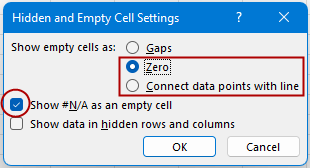
4. kettyenés OK > OK a párbeszédek bezárásához.
Az üres cellák nullaként jelennek meg (egyenlő az #N/A hiba nullákként történő megjelenítésével)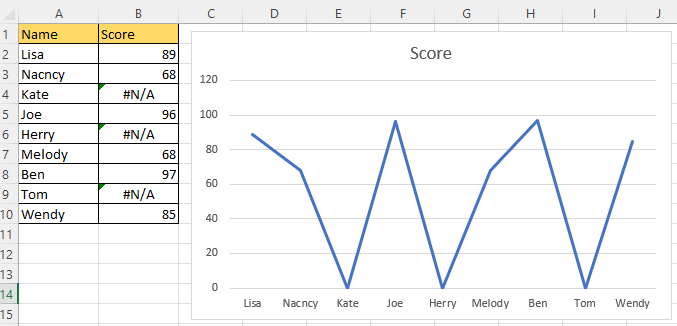
Üres cellák megjelenítése az adatpontok vonallal történő összekapcsolásával (egyenlő az #N/A megjelenítésével, ha az adatpontokat vonallal kapcsolja össze)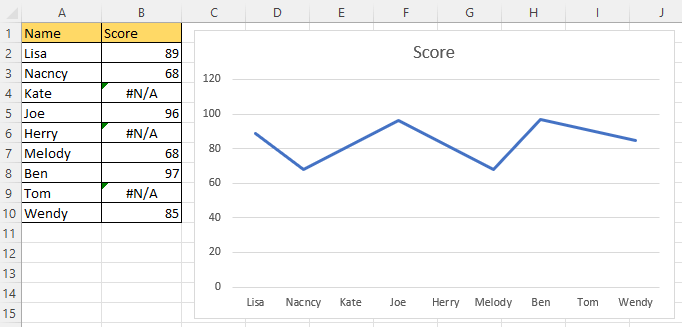
Hogyan lehet max vagy minimum vonalat hozzáadni a diagramhoz?
Excelben, ha a diagramhoz hozzáad egy max vagy minimum vonalat, akkor jó lesz gyorsan megtalálni a diagram maximális vagy minimális értékét.
Excel oktatóanyag: Oszlopok, sorok, cellák kombinálása
Ez az oktatóanyag felsorolja az összes forgatókönyvet az oszlopok/sorok/cellák Excelben történő kombinálásával kapcsolatban, és különböző megoldásokat kínál Önnek.
Az ÚJ & HALADÓ XLOOKUP függvény használata Excelben (10 példa)
Ebben az oktatóanyagban megmutatjuk, mik az XLOOKUP előnyei, és hogyan szerezheti be, és hogyan alkalmazhatja különböző keresési problémák megoldására.
Hozzon létre sávdiagramot az Excel programban
Egy Excel sávdiagram segítségével gyorsan kideríthetjük, hogy egy adatsor egy pillantással egy bizonyos tartományon belül van-e.
A legjobb irodai termelékenységi eszközök
A Kutools for Excel megoldja a legtöbb problémát, és 80%-kal növeli a termelékenységet
- Szuper Formula Bár (könnyedén szerkeszthet több szöveget és képletet); Olvasás elrendezés (könnyen olvasható és szerkeszthető nagyszámú cella); Beillesztés a Szűrt tartományba...
- Cellák / sorok / oszlopok egyesítése és az adatok megőrzése; Osztott cellák tartalma; Kombinálja az ismétlődő sorokat és az Összeg / Átlagot... megakadályozza az ismétlődő cellákat; Hasonlítsa össze a tartományokat...
- Válassza a Másolat vagy az Egyedi lehetőséget Sorok; Válassza az Üres sorok lehetőséget (az összes cella üres); Super Find és Fuzzy Find sok munkafüzetben; Véletlenszerű kiválasztás ...
- Pontos másolás Több cella a képletreferencia megváltoztatása nélkül; Automatikus referenciák létrehozása több lapra; Helyezze be a golyókat, Jelölőnégyzetek és még sok más ...
- Kedvenc és gyorsan beszúrható képletek, Tartományok, diagramok és képek; Cellák titkosítása jelszóval; Levelezőlista létrehozása és e-maileket küldeni ...
- Kivonat szöveg, Szöveg hozzáadása, Eltávolítás pozíció szerint, Hely eltávolítása; Hozz létre és nyomtasson személyhívó részösszegeket; Konvertálás a cellatartalom és a megjegyzések között...
- Szuper szűrő (mentse el és alkalmazza a szűrősémákat más lapokra); Haladó rendezés hónap / hét / nap, gyakoriság és egyebek szerint; Speciális szűrő félkövér, dőlt betűvel ...
- Kombinálja a munkafüzeteket és a munkalapokat; Táblázatok egyesítése kulcsoszlopok alapján; Az adatok felosztása több lapra; Kötegelt konvertálás xls, xlsx és PDF...
- Pivot tábla csoportosítás hét száma, a hét napja és egyebek ... Mutassa a Feloldott, Zárt cellákat különböző színekkel; Jelölje ki azokat a cellákat, amelyeknek képlete / neve van...

- Füles szerkesztés és olvasás engedélyezése Wordben, Excelben és PowerPointban, Publisher, Access, Visio és Project.
- Több dokumentum megnyitása és létrehozása ugyanazon ablak új lapjain, mint új ablakokban.
- 50% -kal növeli a termelékenységet, és naponta több száz kattintással csökkenti az egér kattintását!
